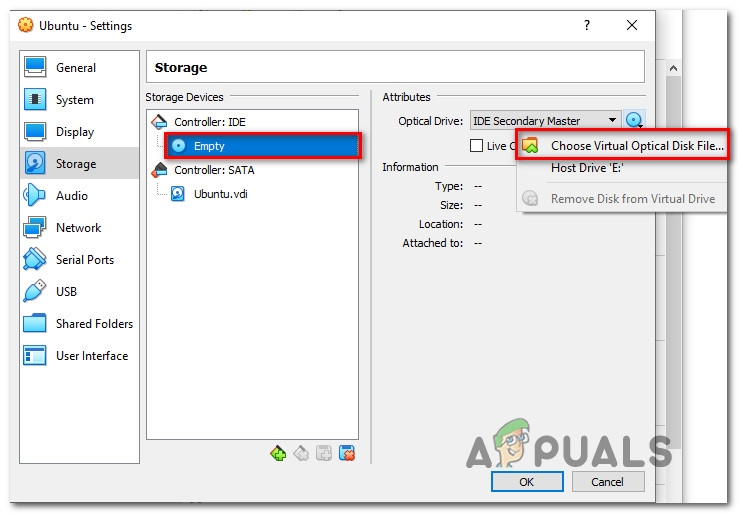מספר משתמשים קיבלו את 'FATAL: לא נמצא מדיום אתחול! המערכת נעצרה. 'כשמנסים להפעיל מכונה וירטואלית חדשה ב- Virtualbox. נושא זה אינו בלעדי ל- Windows, מכיוון שהוא נתקל גם בלינוקס ואפילו במחשבי מק.

FATAL: לא נמצא מדיום אתחול! המערכת נעצרה.
מה גורם ל- 'FATAL: לא נמצא מדיום אתחול! המערכת נעצרה. ” שְׁגִיאָה?
חקרנו את הבעיה הספציפית הזו על ידי בחינת דוחות משתמשים שונים ואסטרטגיות התיקון שהם פעלו בעצמם בכדי לפתור את הבעיה. בהתבסס על מה שאספנו, נושא זה יקרה לרוב אם המחשב הווירטואלי לא מצביע על תמונת .iso של מערכת ההפעלה שהמשתמש מנסה להעלות.
ישנן שתי סיבות עיקריות לכך שהבעיה תתרחש:
- תמונת VirtualBox אינה מצביעה על מערכת הפעלה - על מנת לאתחל מכונה וירטואלית למערכת הפעלה, יהיה עליך להתקין את מערכת ההפעלה תחילה על ידי התקנת ISO או תקליטור פיזי עם גרסת אתחול של מערכת ההפעלה . במקרה זה תוכל לפתור את הבעיה על ידי גישה להגדרות התמונה הווירטואלית וטעינה של קובץ ה- ISO הניתן לאתחול (או CD / DVD הניתן לאתחול)
- בקר התקני האחסון מוגדר ב- SATA - מסיבה כלשהי, SATA יעבוד כראוי רק (כאשר משתמשים בו כבקר התקני אחסון) כאשר הוא משמש כבקר הראשון. אם זו לא אפשרות, יהיה עליך להרכיב את התמונה על בקר IDE כדי למנוע את הודעת השגיאה.
אם אתה מתקשה כרגע לפתור הודעת שגיאה מסוימת זו, יש לנו שיטה אחת שכמעט מובטחת לפתור את הבעיה. הרוב המכריע של המשתמשים שנפגעו שהתקשו לפתור בעיה זו דיווחו כי הם יכולים לעשות זאת לאחר ביצוע השלבים הבאים.
כיצד לתקן את 'FATAL: לא נמצא מדיום אתחול! שגיאת מערכת עצורה
לכן, על מנת לתקן את 'FATAL: לא נמצא מדיום אתחול! המערכת נעצרה. ” שגיאה, יהיה עליך לוודא שהמכונה הווירטואלית מוגדרת ל מַגָף מקובץ מערכת הפעלה אמיתית (קובץ ISO או כונן אופטי פיזי עם התקנת מערכת הפעלה אתחול).
כמו כן, יהיה עליך לוודא שאתה משתמש ב- IDE כבקר האחסון אם ברצונך למזער את הסיכויים שלך לראות הודעת שגיאה מסוימת זו.
הנה מדריך מהיר לתיקון ה- 'FATAL: לא נמצא מדיום אתחול! המערכת נעצרה. ” שְׁגִיאָה:
- פתח את Oracle VM VirtualBox Manager.
- לחץ לחיצה ימנית על התמונה הווירטואלית שאתה נתקל בה ולחץ עליה הגדרות .

גישה לתפריט ההגדרות של התמונה הווירטואלית
- בתוך ה הגדרות בחר בתפריט אִחסוּן כניסה מהתפריט בצד שמאל.
- לאחר מכן לחץ על ריק תת-פריט של בקר: IDE . ואז, עבור אל תכונות לחץ ולחץ על סמל התקליטור ולחץ על בחר קובץ דיסק אופטי ...
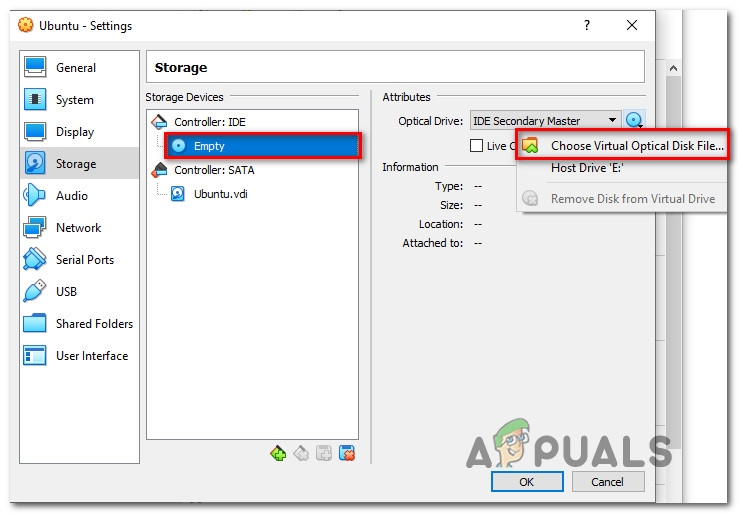
הרכבה של קובץ ה- ISO הנכון
הערה: זכור שאם אתה עובד עם CD / DVD חי, תצטרך לבדוק את CD / DVD חי תיבה מתחת תכונות והגדר את כונן אופטי ל מאסטר ראשי של IDE .
- השתמש בתפריט הגלישה שנפתח זה עתה כדי לנווט למיקום קובץ ה- ISO, בחר אותו ולחץ לִפְתוֹחַ לעלות אותו.
- נְקִישָׁה בסדר כדי לשמור את השינויים ואז הפעל את המכונה הווירטואלית. אתה כבר לא צריך לקבל את 'FATAL: לא נמצא מדיום אתחול! המערכת נעצרה. שְׁגִיאָה.